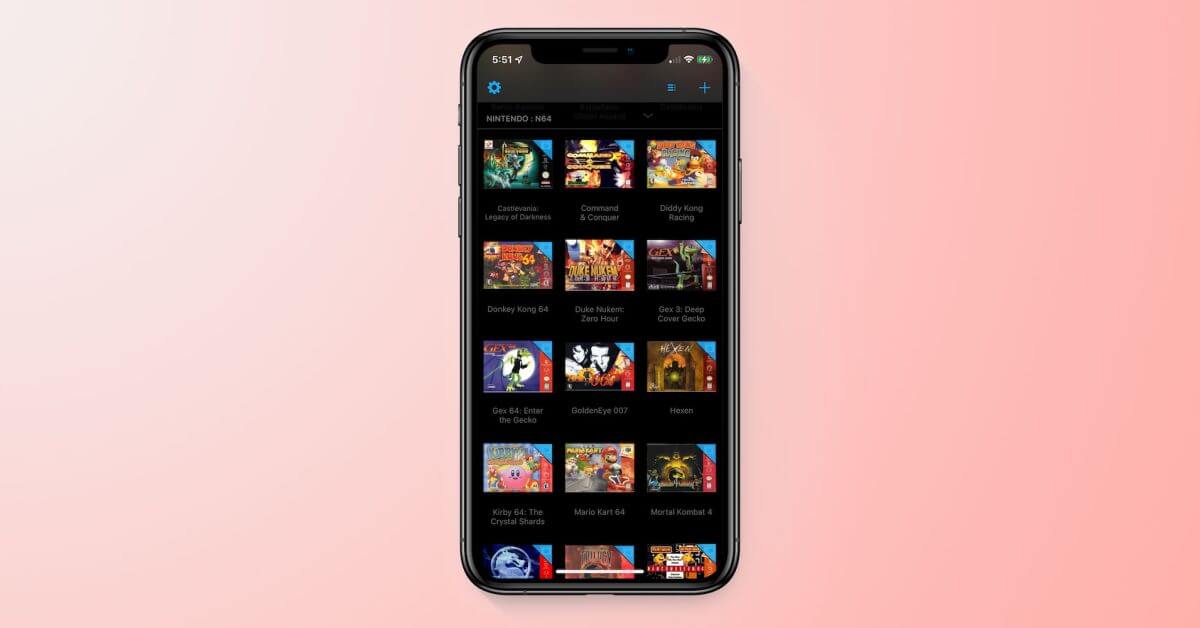Одна из новых функций, появившихся в iOS 14, которая не произвела большого шума, но будет очень полезна для всех пользователей, называется «Коснуться сзади». Новая функция iPhone позволяет настраивать двойные и тройные нажатия на задней панели iPhone, чтобы использовать их для автоматизации ярлыков, специальных возможностей и действий системы iOS. Читайте дальше, чтобы узнать, как использовать настраиваемые элементы управления iPhone Back Tap и все, что вы можете делать с новой функцией.
Возможности настраиваемых элементов управления iPhone «Коснуться сзади» в значительной степени ограничены только вашим воображением, поскольку эта функция работает с автоматизацией приложений Shortcuts. Но если вы хотите упростить задачу, вы можете назначить двойное или тройное нажатие на задней панели iPhone, чтобы делать такие вещи, как открытие Центра управления, делать снимки экрана или включать такие функции универсального доступа, как AssistiveTouch, VoiceOver, Zoom и т. Д.
Back Taps работают с домашнего экрана, в приложениях (в том числе сторонних) и даже с экрана блокировки iPhone.
Как использовать пользовательские элементы управления iPhone Коснуться сзади в iOS 14
На вашем iPhone зайдите в «Настройки»> «Универсальный доступ». Нажмите «Сенсорный» Проведите вниз и выберите «Назад». Нажмите «Двойное касание» или «Тройное касание», чтобы выбрать действие. Не забывайте, что вы можете использовать двойное или тройное касание для запуска автоматизации с помощью ярлыков.
Если вы хотите использовать iPhone «Коснуться сзади», чтобы сделать что-то вроде вызова Центра управления, Центра уведомлений и т. Д., Которые захватят ваш экран, выполнение того же жеста касания вернет вас туда, где вы были ранее.
Вот как выглядит процесс:
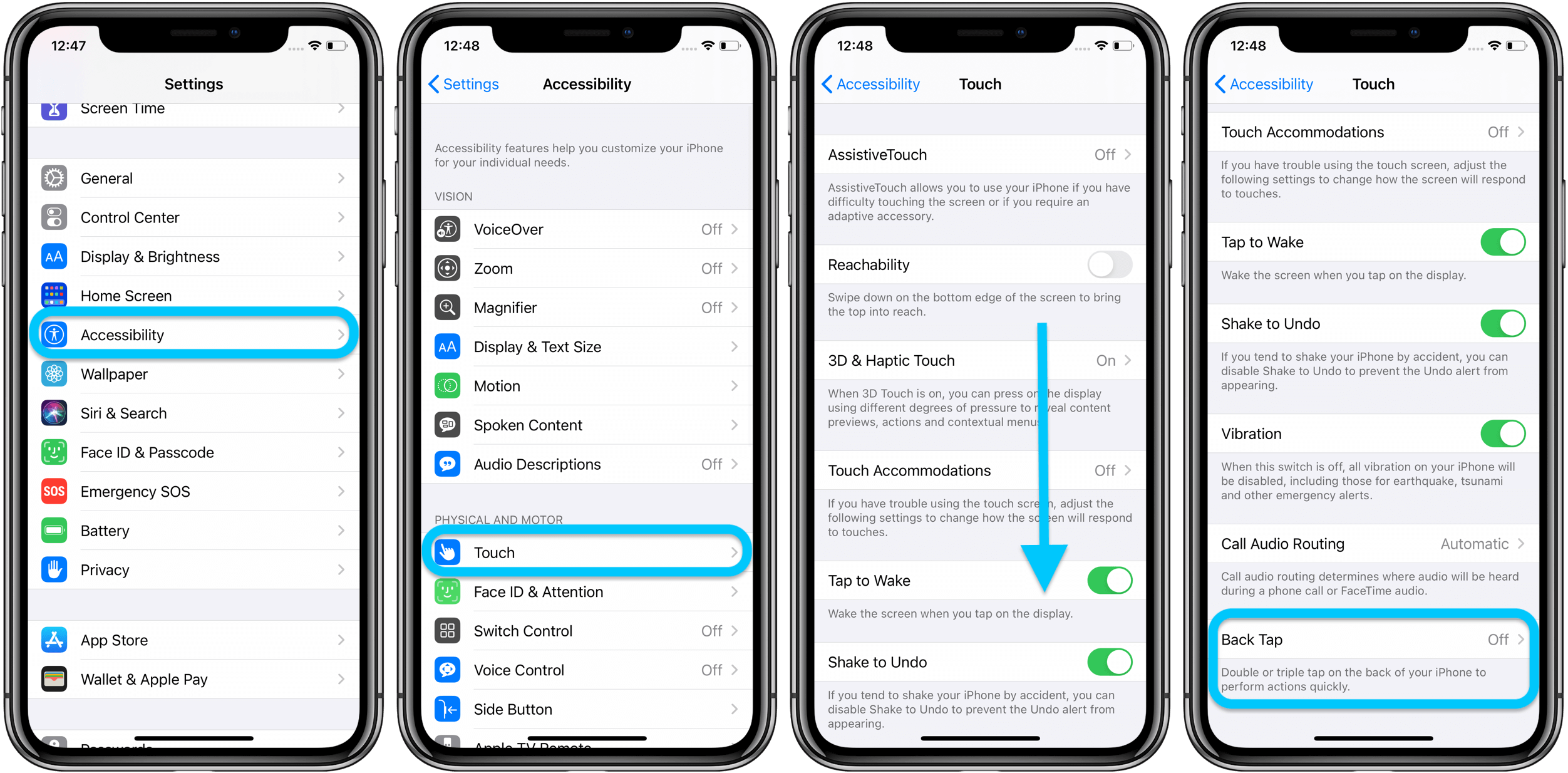
Вы можете использовать только двойное или тройное обратное нажатие или настроить оба. Системные действия находятся вверху, проведите пальцем вниз, чтобы выбрать действие со специальными возможностями, или используйте автоматизацию приложения «Ярлыки».
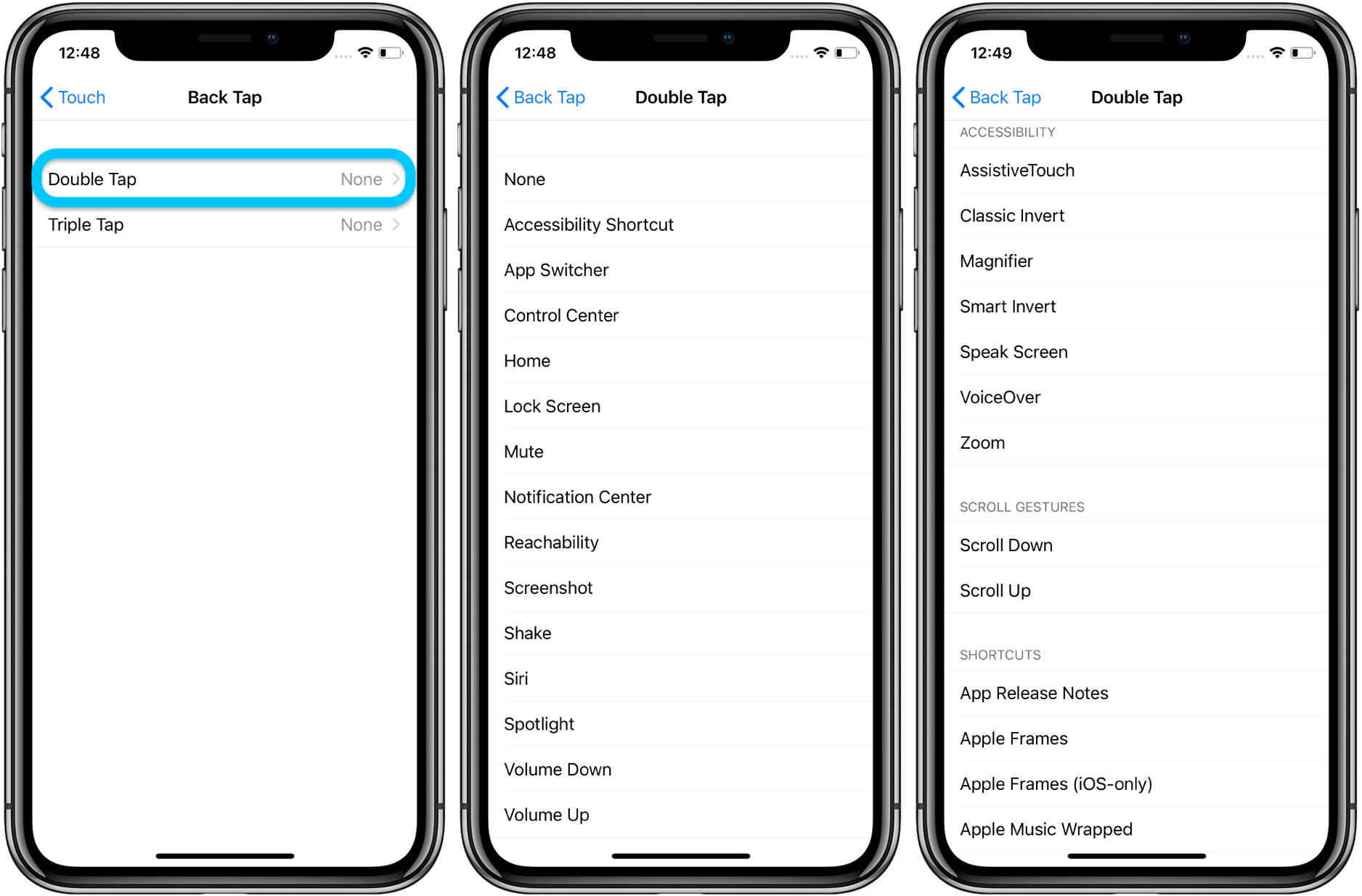
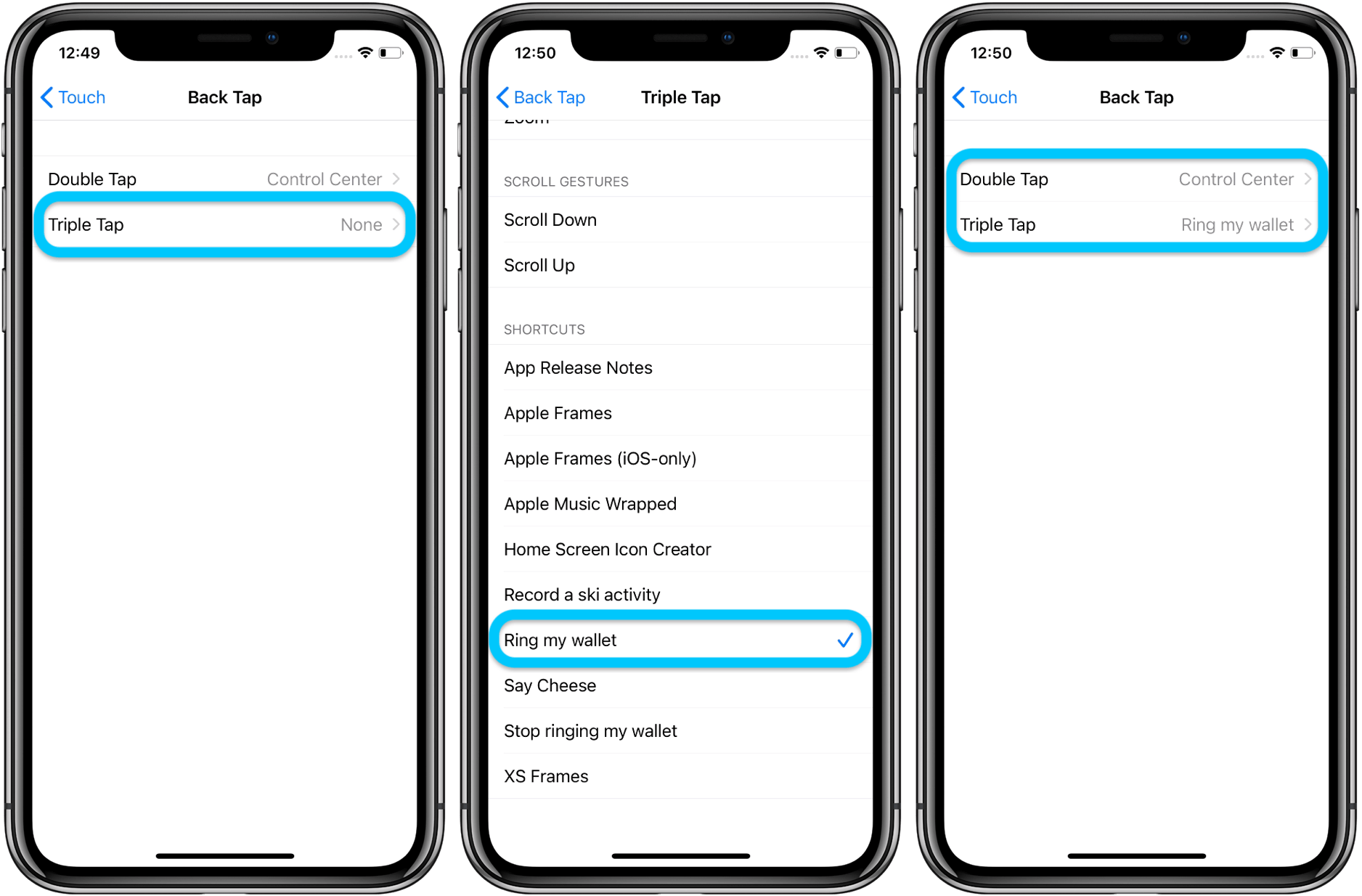
Вы рады использовать новые элементы управления iPhone «Коснуться сзади»? Для чего вы планируете их использовать? Поделитесь своими мыслями в комментариях ниже!